Hướng Dẫn Sử Dụng iCloud
- Chào Mừng
-
-
- Đăng nhập và sử dụng iCloud.com
- Tùy chỉnh và sử dụng trang chủ
- Keynote
- Numbers
- Pages
- Khôi phục tệp và thông tin
- Sử dụng iCloud trên máy tính chạy Windows
- Nhận trợ giúp thêm với iCloud
- Legal notices and acknowledgements
- Copyright

Xem tệp và thư mục trong iCloud Drive trên iCloud.com
Bạn có thể xem tệp và thư mục được lưu trữ trong iCloud Drive thông qua trình duyệt web.
Xem tệp và thư mục
Trong iCloud Drive trên iCloud.com, nhấp vào một tùy chọn ở thanh bên, chẳng hạn như Gần Đây hoặc Duyệt.
Nếu bạn không thấy thanh bên, hãy nhấp vào
 .
.Để mở một thư mục, hãy nhấp đúp vào thư mục đó.
Để xem một tệp, hãy thực hiện một trong những thao tác sau:
Mở tệp trong một tab mới: Nhấp đúp vào tệp đó.
Xem bản xem trước trong tab hiện tại: Chọn bản xem trước, bấm vào
 ở góc trên bên phải, rồi chọn Xem trước. Nếu tệp không có hình thu nhỏ thì bạn không thể xem trước nội dung.
ở góc trên bên phải, rồi chọn Xem trước. Nếu tệp không có hình thu nhỏ thì bạn không thể xem trước nội dung.Mẹo: Bạn cũng có thể chọn tệp, sau đó nhấn phím Cách.
Thay đổi cách hiển thị tệp và thư mục
Trong iCloud Drive trên iCloud.com, bấm vào
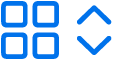 hoặc
hoặc 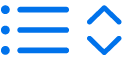 ở góc trên bên trái (tùy theo chế độ xem hiện tại của bạn).
ở góc trên bên trái (tùy theo chế độ xem hiện tại của bạn).Chọn một tùy chọn:
Lưới: Các tệp và thư mục hiển thị dưới dạng các biểu tượng được sắp xếp trong một lưới.
Danh sách: Các tệp và thư mục được xếp thành danh sách theo thứ tự tên, còn các cột khác hiển thị thông tin bổ sung.
Thay đổi cách sắp xếp tệp và thư mục
Trong iCloud Drive trên iCloud.com, nhấp vào menu “Sắp xếp theo” ở góc trên bên phải, sau đó chọn Ngày, Loại, Tên hoặc Kích Cỡ.
Nếu bạn không thấy menu bật lên “Sắp xếp theo”, hãy chắc chắn rằng bạn đang không ở trong thư mục Gần đây.
Xem thông tin tệp và thư mục
Chọn tệp hoặc thư mục, bấm vào
 ở góc trên bên phải rồi bấm vào Chi tiết.
ở góc trên bên phải rồi bấm vào Chi tiết.Thông tin bao gồm loại tệp, kích cỡ tệp, thời điểm sửa đổi tệp gần nhất và nơi lưu trữ tệp. Nếu tệp được chia sẻ, thì bạn cũng có thể xem ai đã chia sẻ tệp đó.
Tìm hiểu cách sử dụng iCloud Drive trên iCloud.com trên điện thoại hoặc máy tính bảng.
